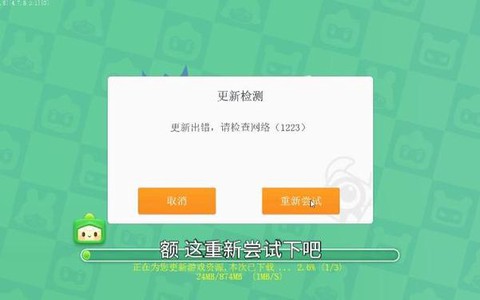在《刺客信条3》中捕捉那些令人屏息的战斗瞬间或壮丽的殖民地风光,是许多玩家热衷的事。但游戏本身并未内置截图功能,这让不少新手感到困惑。别担心,本文将为你揭秘几种高效截图方法,无论是PC还是主机平台,都能轻松搞定。
![刺客信条3怎么截图[图1]](https://static.vcoqg12.com/uploads/20250927/68d781bc288986.72455385.png)
键盘快捷键:最基础的截屏方式对于PC玩家来说,最直接的方法是使用键盘上的PrintScreen键。按下后,系统会将当前屏幕图像复制到剪贴板,你只需打开画图工具或其他图片编辑软件粘贴即可保存。不过要注意,这种方式截取的是全屏画面,若游戏处于全屏模式,可能需要配合Alt+PrintScreen组合键来截取当前活动窗口。有玩家反馈某些情况下按F12可能导致闪退,此时PrintScreen键就是更稳定的选择。
![刺客信条3怎么截图[图2]](https://static.vcoqg12.com/uploads/20250927/68d781bc637037.13728453.png)
第三方工具:更灵活的截图方案如果你追求更专业的截图效果,推荐使用N2O游戏大师这类专业软件。它允许自定义截图快捷键和存储路径,截图时不会造成游戏卡顿,且画质保持高清。QQ的Ctrl+Alt+A组合键也是不错的选择,能自由框选截图区域并直接编辑。对于Steam平台玩家,默认的F12截图功能同样适用,截图会自动保存在Steam用户文件夹的对应游戏目录中。
主机玩家的截图技巧PS4和Xbox One玩家可以利用主机自带的截图功能。PS4按住Share键约1秒即可截图,Xbox One按下手柄中央的Xbox键再按Y键。重制版在PS4 Pro和Xbox One X上支持4K分辨率截图,能完美保留游戏升级后的全新光照系统和环境贴图细节。记得在主机设置中将截图质量调整为"最高",才能充分发挥重制版的画面优势。
创意截图的小贴士想要拍出与众不同的作品?试试这些技巧:在剧院刺杀任务中,利用鹰眼视觉的蓝色滤镜效果营造神秘氛围;海战章节里,等待炮弹爆炸的瞬间按下截图键,能捕捉到极具张力的画面;冬季森林场景中,康纳的披风与飘雪形成的动态效果尤为惊艳。别忘了游戏内置的动画过场也是绝佳素材,尤其是波士顿倾茶事件和最后决战等名场面。
常见问题解决方案遇到截图后找不到文件?Steam版截图默认存储在Steam\userdata\你的ID\760\remote\208480路径下。若使用PrintScreen键截图后画图工具无法粘贴,可能是游戏独占全屏导致,建议先切换至窗口模式。对于截图模糊的问题,检查是否开启了游戏内的抗锯齿选项,N卡用户还可以通过控制面板强制开启16倍各向异性过滤来提升纹理清晰度。